Bạn đang nghi ngờ máy tính của mình bị nhiễm các phần mềm gián điệp, nhưng lại không biết làm thế nào để có thể phát hiện xem hệ thống có thực sự đang bị nhiễm các phần mềm gián điệp hay không và làm thế nào để có thể khắc phục được tình trạng đó. Vì thế nên trong bài viết này thì
maytinhanphat.vn/ cũng sẽ chia sẻ cho người dùng 5 mẹo để loại bỏ các phần mềm gián điệp trên máy tính Windows 10.
Bạn cần lưu ý một điều chính là các phần mềm gián điệp sẽ đánh cắp và truyền các dữ liệu nhạy cảm nên bạn cần phải ngắt kết nối Internet để có thể ngăn chặn những thiệt hại.
Bật chế độ Safe Mode
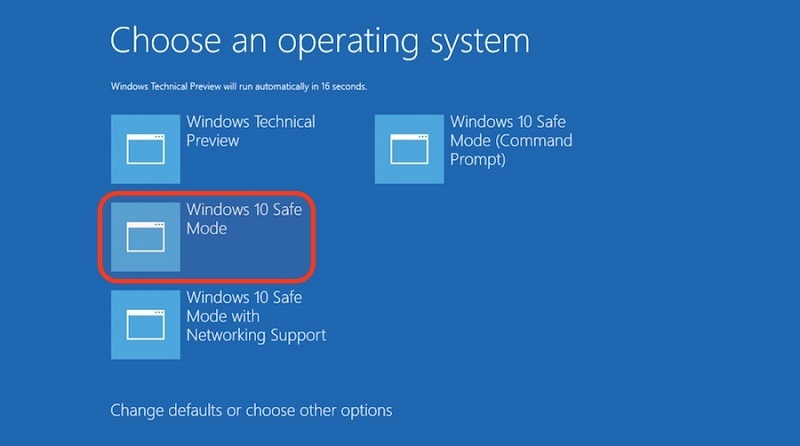
Bật chế độ Safe Mode
Trước khi thử hiện các phương pháp để xóa phần mềm gián điệp ra khỏi máy tính thì bạn cần phải chuyển máy tính về chế độ Safe Mode.
Chế độ Safe Mode sẽ cho phép bạn khởi động máy tính với những cài đặt và tệp. Điều này sẽ giúp người dùng có thể khắc phục được đa số những sự cố trong hệ điều hành của mình. Thao tác thực hiện như sau:
- Bước 1: Nhập “Settings” vào khung Search và chọn Settings trong kết quả hiện ra.
- Bước 2: Trong cửa sổ Settings thì bạn cần truy cập vào Update & Security > Recovery.
- Bước 3: Advanced startup > Restart now.
- Bước 4: Sau khi máy tính đã được khởi động lại thì trên màn hình Choose an option > chọn Troubleshoot > Advanced options > chọn Startup Settings > chọn Restart.
Trong lần khởi động tiếp theo thì bạn cần bấm 4 hay F4 để có thể khởi động máy tính trong chế độ Safe Mode. Nếu như bạn cần sử dụng Internet thì cũng có thể bấm phím 5/F5 để sử dụng Safe Mode with Networking.
>>> Máy tính văn phòng cũ giá rẻ: https://maytinhanphat.vn/bo-cay-may-tinh-cu.html
Sử dụng Windows Defender để quét khi ngoại tuyến
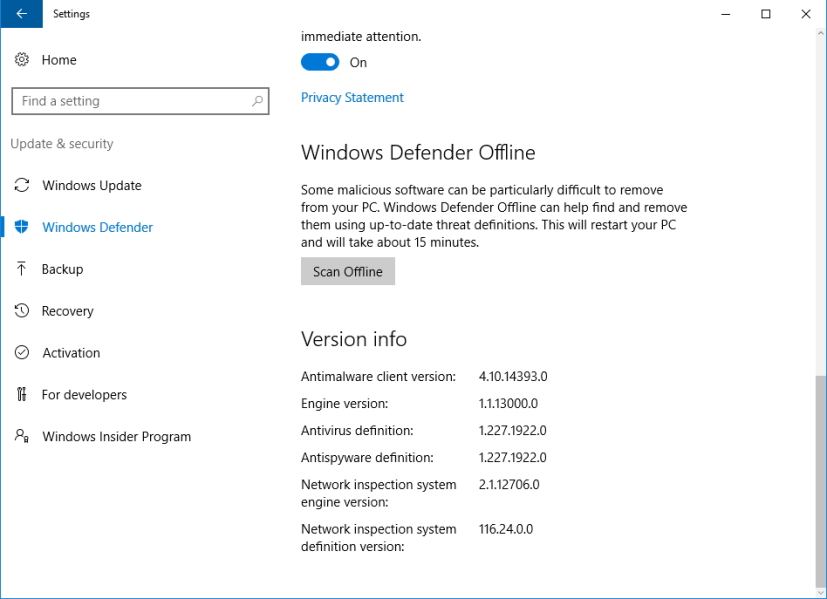
Sử dụng Windows Defender để quét khi ngoại tuyến
Windows Defender là chương trình diệt virus miễn phí của Microsoft. Hiện nay thì nó là một trong những ứng dụng bảo mật trên Windows, nó có thể quét và loại bỏ bất cứ mối đe dọa nào đã tìm thấy được trên máy tính của bạn.
Bạn có thể thao tác các bước dưới đây để quét hệ thống khi ngoại tuyến.
- Bước 1: Nhập “windows security” vào khung Search > chọn Windows Security.
- Bước 2: Trong cửa sổ mới thì chọn Virus & threat protection.
- Bước 3: Ở mục Scan options > chọn Current Threats.
- Bước 4: Chọn Windows Defender Offline scan > Scan now.
Quá trình quét cũng sẽ được hoàn tất trong vài phút và máy tính sẽ khởi động lại sau quá trình này.
Để có thể xem kết quả thì bạn chọn Windows Security > chọn Virus & threat protection. Sau đó thì bạn cần kích chọn Protection history để xem những mối đe dọa đã loại bỏ.
>>> Thu mua laptop cũ giá cao: https://maytinhanphat.vn/an-phat-computer-chuyen-thu-mua-cac-loai-laptop-da-qua-su-dung.html
Xóa những phần mềm đáng ngờ

Xóa những phần mềm đáng ngờ
Một cách khác để có thể xóa các phần mềm gián điệp khỏi máy tính Windows 10 là xóa các tệp đáng ngờ mà bạn không thể nhận ra hay đang nghi ngờ là phần mềm gián điệp. Thao tác thực hiện như sau:
- Bước 1: Nhập “control panel” vào khung Search > chọn Control panel ở trên cùng.
- Bước 2: Trong Control Panel > chọn Programs and Features > Bấm chuột phải vào ứng dụng mà bạn đang nghi ngờ là phần mềm gián điệp > chọn Uninstall để gỡ cài đặt.
- Bước 3: Sau khi gỡ cài đặt thì bạn cần khởi động lại máy tính để những thay đổi đó có hiệu lực.
Reset Windows 10
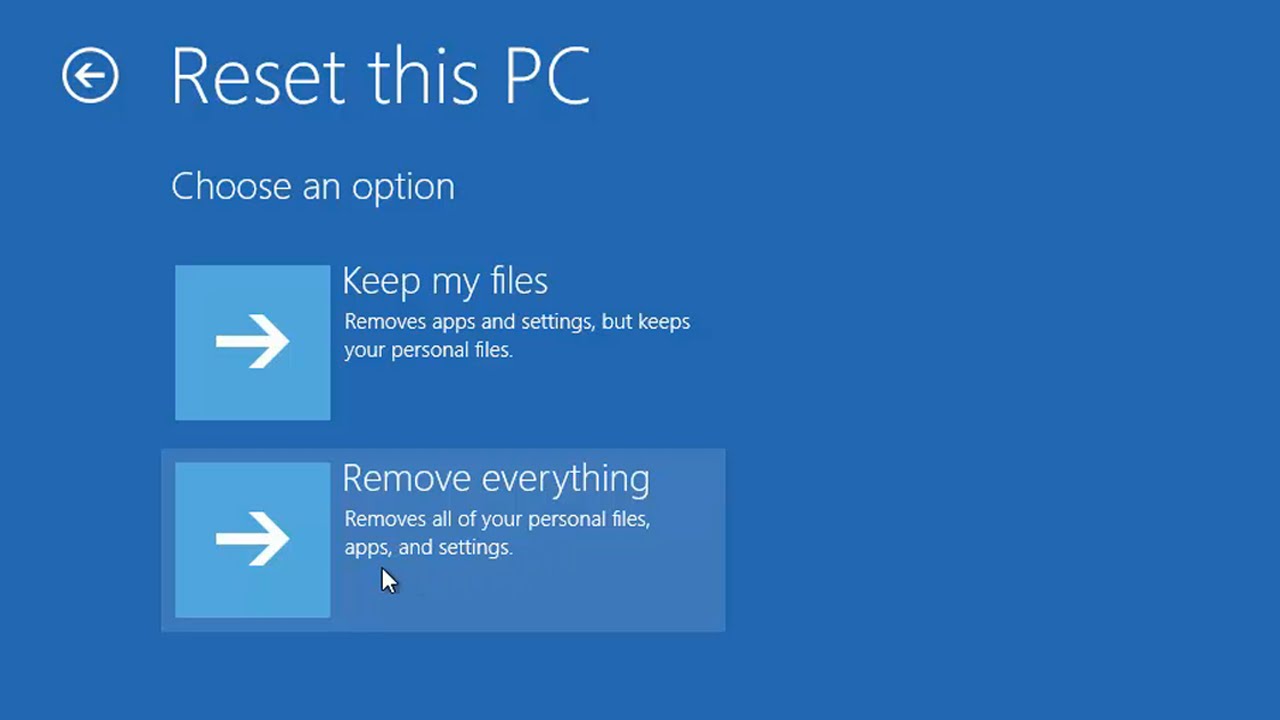
Reset Windows 10
Nếu như những cách trên mà không hiệu quả thì cuối cùng là bạn nên Reset cài đặt gốc cho Windows. Windows Reset cũng sẽ cho phép bạn xóa các tệp và ứng dụng Windows để đưa hệ thống về trạng thái ban đầu. Sau đó thì nó sẽ cài lại các trình điều khiển và ứng dụng đã được cài từ nhà sản xuất.
Để thao tác với Reset Windows bạn cần truy cập Settings > chọn Update & Security > Recovery > Get Started.
Sẽ có hai sự lựa chọn gồm Keep my files và Remove Everything. Trong trường hợp này thì cách tốt nhất là bạn nên xóa các tệp khỏi Windows 10, nếu không thì vẫn sẽ có thể dính phần mềm gián điệp ở những tệp khác. Vì thế nên bạn cần chọn Remove Everything để thực hiện.
Lưu ý là khi bạn chọn Remove Everything thì sẽ xóa sạch hệ thống, vì thế nên bạn cần sao lưu tệp cẩn thận.
Sử dụng phần mềm để loại bỏ các phần mềm gián điệp
Nếu như bạn đã thử những phương pháp trên mà không có cách nào hiệu quả thì tốt nhất là bạn nên sử dụng công cụ để xóa phần mềm gián điệp. Dù có nhiều sự lựa nhưng dưới đây là 2 phần mềm miễn phí đã được người dùng đánh giá khá cao.
Avast Free Antivirus
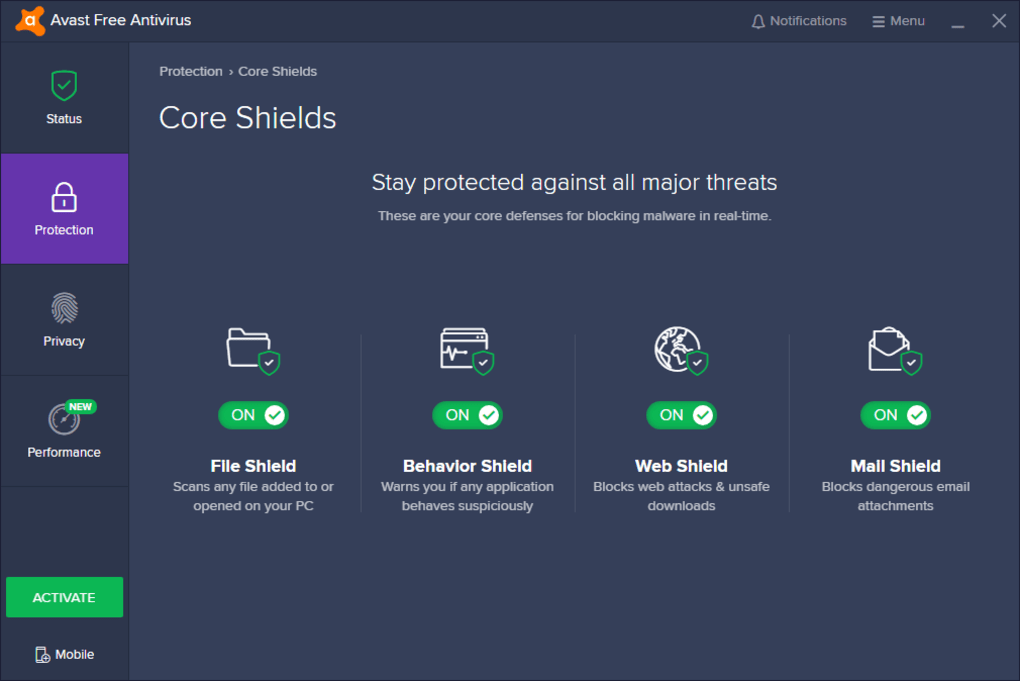
Avast Free Antivirus
Phần mềm c miễn phí Avast Free Antivirus là một giải pháp hàng đầu để có thể loại bỏ phần mềm gián điệp, vì chúng sẽ liên tục kiểm tra và giám sát những mối đe dọa trong máy tính.
Tất cả những gì mà bạn cần làm chính là cài công cụ này và bấm nút Smart Scan để có thể quét thông minh một cách hiệu quả.
Malwarebyte
Malwarebytes là một sự lựa chọn miễn phí khác để có thể xóa các phần mềm gián điệp khỏi máy tính Windows 10. Phần mềm này cũng sẽ tương thích được với cả Windows, Mac, Android và iOS.
Cách sử dụng phần mềm này cũng khá là đơn giản là bạn chỉ cần cài và kích hoạt ứng dụng, nhiệm vụ còn lại thì Malwarebytes sẽ thực hiện một cách tự động.
Trên đây là 5 mẹo để có thể loại bỏ các phần mềm gián điệp trên máy tính Windows 10. Bởi vì phần mềm gián điệp thực sự rất nguy hiểm thế nên các bạn cần phải cẩn thận và loại bỏ chúng nhanh nhất có thể. Hy vọng với những chia sẻ của chúng tôi thì bạn cũng đã biết thêm cách để tiêu diệt các phần mềm gián điệp.
>>> Bài viết liên quan: Bật mí các tính năng khó chịu của máy tính Windows 10 mà bạn nên tắt